5 viisi, kuidas oma Facebooki ajaskaala lehte piltidega täiustada: sotsiaalmeedia eksamineerija
Facebook / / September 26, 2020
 Kas soovite teada, kuidas oma ajaskaala Facebooki lehte visuaalselt täiustada?
Kas soovite teada, kuidas oma ajaskaala Facebooki lehte visuaalselt täiustada?
See artikkel näeb ette viis kasutatavat nõuannet, mida saate kohe kasutada.
Visuaalne võimalus
Kui Facebook kolis navigeerimise vasakusse veergu ja lisas fotoriba, kirjutasin, kuidas saaksite optimeerige oma Facebooki leht visuaalse brändingu jaoks.
Ja kui ajaskaala isiklike profiilide jaoks kasutusele võeti, kirjutasin ka, kuidas saate kohandage oma kaanefotot ja profiilipilti.
Iga uue Facebooki lehtede kapitaalremondiga on kaubamärkidel suurenenud võimalused kasutage kujutisi oma pakkumiste paremaks reklaamimiseks ja visuaalse huvi tekitamiseksja lehtede ajaskaala ei erine.
Lehtedel ja isiklikel profiilidel järjepideva väljanägemise loomine, Lehtede ajaskaala annab oluliselt rohkem võimalusi visuaalselt veenva lehe loomiseks, alustades mastipealt.
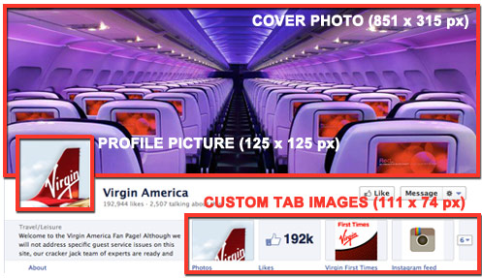
Selles artiklis keskendun viis võtmevaldkonda, kus kujutisi saab kõige tõhusamalt kasutada:
- Kaanefoto
- Profiili pilti
- Kohandatud vahekaardi pildid
- Postituste esiletõstmine
- Verstapostid
# 1: Kaanefoto: teie suurim brändivõimalus
Lehtede ajaskaala visuaalselt kõige olulisem muudatus on kaanefoto lisamine - 851 x 315 piksline ala, kus saate laadige üles üks pilt.
Kaanefoto pildi loomisel soovitab Facebook:
- Kasutage unikaalset pilti, mis tähistab teie lehte. See võib olla foto populaarsest menüüelust, albumi kujundusest või pilt inimestest, kes teie toodet kasutavad. Olge loov ja katsetage piltidega, millele teie publik reageerib hästi.
- Kaanefoto abil saate oma lehele tugeva visuaalse efekti tuua laiendades oma brändi elustiilifotode, tootekujutiste või teenuste kirjeldusega.
Näiteid vt Cairns ja Suur Vallrahu kaanefoto (ja profiilipilt):

Coca-Cola kaanefoto (ja profiilipilt):
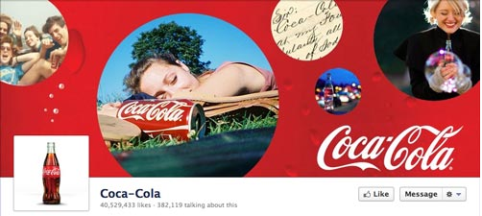
Sisemine reklaam kaanefoto (ja profiilipilt):
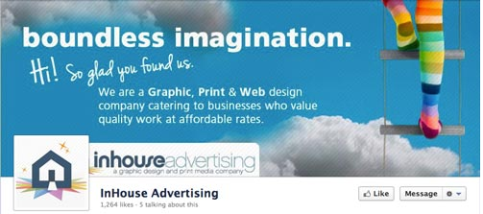
Mida Facebook EI taha, et teete oma kaanefotoga
Facebookil on ranged suunised kaanefoto kohta:
- Ei mingeid tutvustusi, kuponge ega reklaame
- See ei tohiks olla peamiselt tekstipõhine ega rikkuda kellegi teise autoriõigusi
- Hinna- ega ostuteave puudub, näiteks „40% allahindlus” või „Laadige see alla meie veebisaidilt”
- Puuduvad kontaktandmed, nagu veebiaadress, e-posti aadress, postiaadress või muu teave, mis on mõeldud teie lehe jaotisele Teave
- Puuduvad viited kasutajaliidese elementidele, nagu Like või Share või muud Facebooki saidi funktsioonid
- Ühtegi kutset tegevusele, näiteks „Hankige kohe” või „Räägi oma sõpradele”
Soovitan teil tungivalt seda teha järgige ülaltoodud juhiseid. Facebook ei ütle, mida ta teeb, kui teie kaanefoto ei järgi reegleid, kuid ma ei tahaks riskida selle avastamisega!
# 2: Profiilipilt: kõige raskemini töötav pilt Facebookis
Eelmises lehevormingus oli profiilipilt teie lehe kangelaskujutis, 280 x 540 piksli suurune ala teie lehe vasakus ülanurgas.
See, mida Facebook nimetab endiselt „profiilipildiks“, on nüüd 125-piksline ruudukujuline pilt, mis lisatakse vasakule alumisele kaanefotole. Profiilipilt täidab nüüd kolmekordset kohustust:
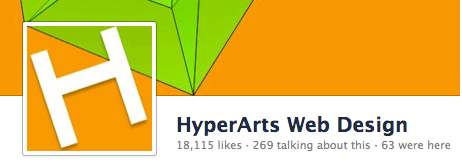

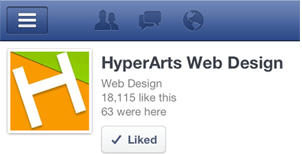
See on oluline võtke profiilipildi graafika loomisel arvesse kõiki kolme konteksti, veendudes, et pilt töötab kaanefotoga kenasti, nagu teie kaubamärgi 50 x 50 piksli ikoon, mis kaasneb lehe postitustega, ja Facebooki mobiilirakenduses.
Siin on mõned head profiilipildi näited:
Ben & Jerry profiilipilt integreerub kenasti kaanefotoga ja teeb suurepärase pisipildiikooni.
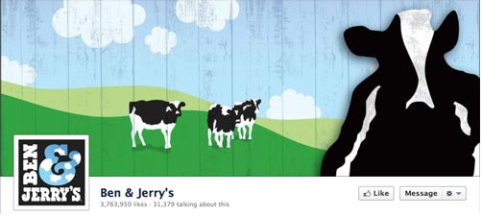
The Macy leht mõlemad integreeruvad hästi kaanefotoga (vaadake, kuidas nad muudavad ruudukujulise valge profiilipildi Macy kotiks) ja töötavad hästi kaubamärgiga pisipildina.
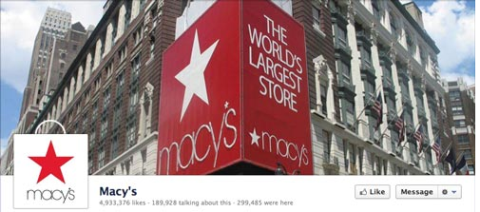
The Amsterdami trükkimise leht teeb suurepärast tööd profiilipildi integreerimisel nii, et see pikendaks kaanefotot ja pakuks suurepärast kaubamärgiikooni.
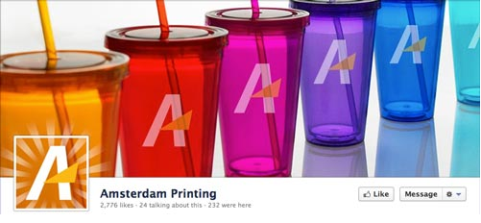
The Vana vürts profiili pilti ilmub olema poolläbipaistev, kui vulkaan sellesse ulatub.
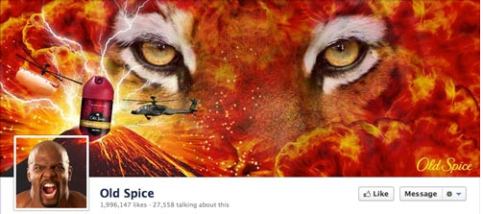
Teie kaanefoto ja profiilipildi nutikas integreerimine on väljakutse. Üksikasjalikku õpetust selle kohta, kuidas saavutada Old Spice, Amsterdam Printing või Macy's Pages sarnase efekti hõlpsamalt, lugege minu juhendaja.
MÄRKUS. Kuigi profiilipilti kuvatakse 125 x 125 pikslit, Facebook nõuab, et teie üleslaaditav pilt oleks 180 x 180 pikslit, mille suurust siis muudetakse. Ja muidugi veenduge, et teie profiilipildi graafika oleks ruut.
# 3: kohandatud vahelehtede pildid: veenduge, et kasutaksite neid ära
See on lehtede ajaskaala üks suuremaid täiustusi. Facebook on navigeerimise viinud teie Facebooki ja kohandatud vahelehed tagasi kaanefoto alla. Kui varem oli teil navigeerimine pisikeste 16 x 16 piksli ikoonidena, vahekaardi nimega vasakus veerus, nüüd teil on maksimaalselt neli vahekaarti, mille suurus on 111 x 74 pikslit, pluss pildi all olev vahekaart.
Kohandatud piltide vahekaartide puhul peate meeles pidama järgmist:
- Vahekaarti Fotod ei saa muuta ega ümber paigutada (mis näitab viimati üleslaaditud pilti).
- Sa saad kuvada maksimaalselt neli vahelehte (sh vahekaart Fotod). Teie ülejäänud vahelehed kuvatakse siis, kui kasutaja klõpsab vahekaardi piltidest paremal asuvat „noole“ ikooni.
- Kui valite vähem kui neli kuvatavat vahelehte, hõivab teave „Teave” lisaruumi.

Armanil on kuvatud ainult kaks vahelehte. 
New York Times kuvab kolme vahelehte. - Sa saad looge oma graafika kõigi kohandatud vahelehtede piltide jaoksVÄLJA ARVATUD Facebooki enda rakendused (fotod, märkmed, sündmused, videod, lingid).
NÕUANNE. Kasutage kohandatud vahelehe pildis olevaid sõnumeid koos vahekaardi pealkirjaga, mis kuvatakse pildi all. Näiteks lehel HyperArts Timeline tugevdavad kohandatud piltide vahelehed ja vahelehtede nimed üksteist.
Hankige YouTube'i turunduskoolitus - võrgus!

Kas soovite parandada oma seotust ja müüki YouTube'is? Seejärel liituge YouTube'i turundusekspertide suurima ja parima kogunemisega, kui nad jagavad oma tõestatud strateegiaid. Teile antakse samm-sammult reaalajas juhendamine, millele keskendutakse YouTube'i strateegia, videote loomine ja YouTube'i reklaamid. Saage oma ettevõtte ja klientide jaoks YouTube'i turunduskangelaseks, kui rakendate tõestatud tulemusi saavutavaid strateegiaid. See on teie veebisaidi Social Media Examiner sõprade otseülekanne.
ÜKSIKASJADE KLÕPSAKE SIIN - MÜÜK LÕPETAB 22. SEPTEMBRI!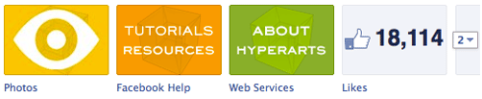
Kohandatud vahekaardi piltide kohandamine
Vahekaardi piltide muutmiseks klõpsake lihtsalt kolmest või neljast pildist vasakul asuvat noolt.
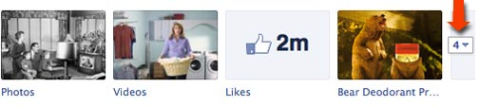
TÄHTIS: Lehe administraatorid näevad noolel klõpsates KÕIK oma vahelehed. Teised kasutajad näevad maksimaalselt 12 vahelehte (sh fotod), kusjuures 4 kuvatakse ja 8 on peidetud.
Järgmisena hiirega kohandatud vahekaardi pildi kohal, mida soovite muuta, klõpsake paremas ülanurgas kuvataval pliiatsiikoonil ja valige kontekstimenüüst käsk Redigeeri seadeid.
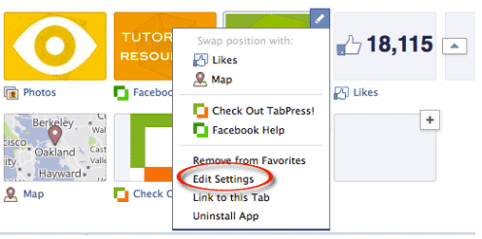
Klõpsake hüpikdialoogis nuppu „Muuda“.
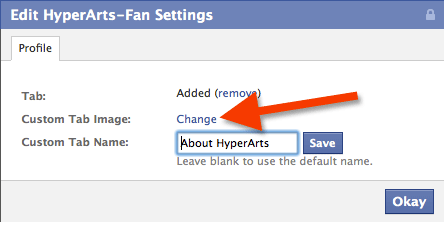
Uue pildi valimiseks ja üleslaadimiseks klõpsake nuppu „Muuda“.
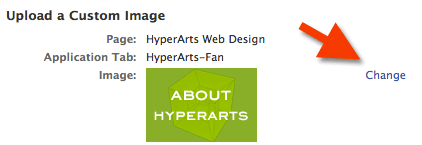
Klõpsake nuppu "Okei". Valmis!
Looge oma kohandatud vahekaardipildid, mis sobivad teie üldise brändiga
Veenduge pöörake tähelepanu sellele, kuidas kõik teie ajaskaala päisereklaami graafilised elemendid koos töötavad moodustada ühtne tervik. Võite isegi juhtida, mis on vahekaardi Fotod pilt, laadides sinna soovitud pildi uuesti üles pärast muude piltide üleslaadimist. See on natuke obsessiiv, kuid see on teie võimuses!
Lisaks sellele, et valisite ainult kolme vahelehe kuvamise, on New York Times on lahedas vastavuses punaste treppide ja kohandatud vahelehe „TimesTalks” vahel.
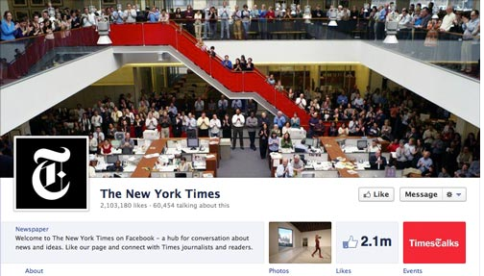
HyperArtsi fännilehel valisin täielikult integreeritud, obsessiivse lähenemise.
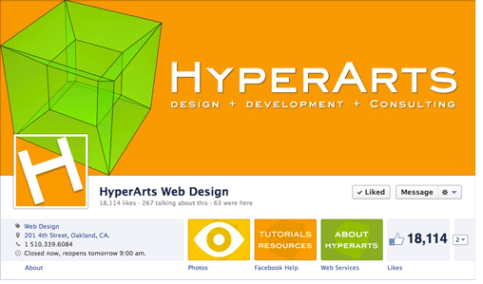
The Armani leht läheb minimaalselt ja mulle meeldib. Pange tähele, et nad valivad ainult kaks vahelehte, hoides seda lihtsana.
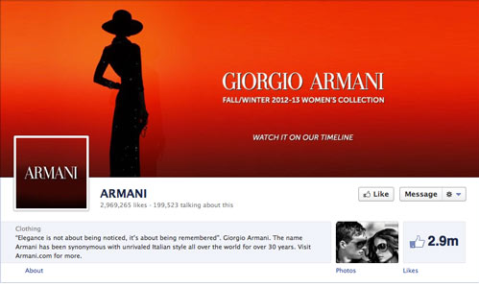
The Eviani leht loob väga toreda ühtse brändi, millel on puhas disain ja ühtlane roosa / valge palett.
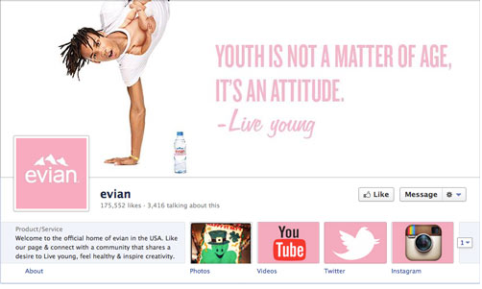
On American Expressi lehtnäeme visuaalselt ühendatud, ikoonipõhiseid kohandatud vahelehtede pilte.
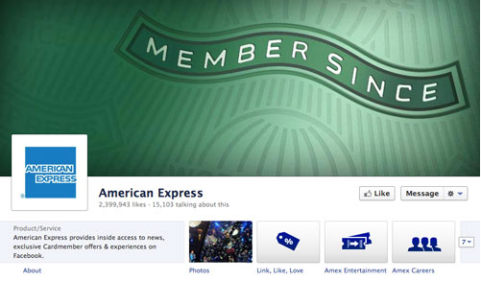
Püüdke saavutada ühtne, veenev ja pilkupüüdev efekt oma ajaskaala lehe päises.
# 4: visuaalse huvi loomiseks postituste esiletõstmine
Paljud kasutajad ja lehe administraatorid on leidnud, et ajaskaala uus viis kasutajate ja lehtede postituste kuvamiseks on segane, segane ja vastumeelne. Kui varem said kasutajad kõiki postitusi vaadata - lehe või teiste kasutajate järgi - kronoloogilises järjestuses, on uues ajaskaala vormingus see järjestus laiali jaotatud ja sageli raskesti jälgitav.
Kuid lehe administraatorid saavad kasutage uut kausta esile tõstmise funktsiooni, et tuua kaosesse natuke korda!
Visuaalse organisatsiooni loomiseks kasutage funktsiooni Esiletõstmine
Sa saad tõstke esile mis tahes lehe olek klõpsates ikooni „tärn”, mis kuvatakse paremas ülanurgas, kui viite hiirekursori ühe oma värskenduse kohale. (Oleku esiletõstmise eemaldamiseks klõpsake lihtsalt uuesti esiletõstetud tähte.)
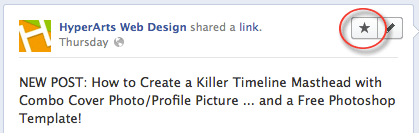
Kui tõstate esile lehe oleku, hõivab see teie ajaskaalal kaks veergu, purustades kahe veeru monotoonsuse ja tõmmates sellele konkreetsele staatusele rohkem tähelepanu.
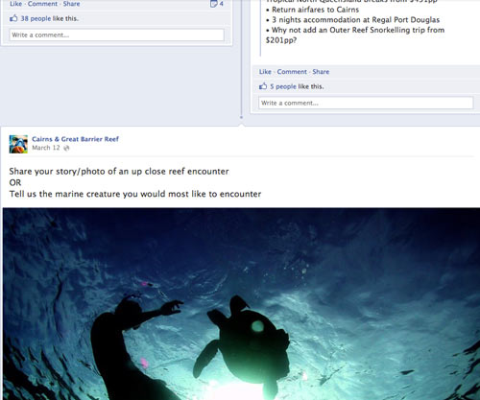
Nõuanne 1: kui soovite, et iga kuu oleks visuaalselt selgemini piiritletud, saate seda teha muutke esiletõstetud oleku kuupäeva nii, et see ilmuks esimesena või kus iganes kronoloogias soovite, et see ilmuks.
Nõuanne nr 2: kui teie olekuvärskendus sisaldab fotoalbumit, kuvatakse värskenduses esimene pilt ja selle alla lisatakse albumi teiste piltide pisipildirida, nagu näete Livestrongi leht.
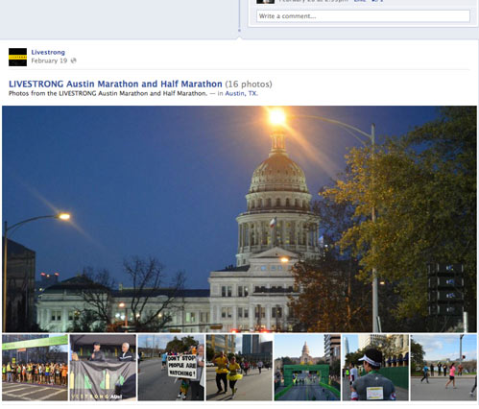
Esiletõstmine on suurepärane võimalus võidelda ajaskaala paigutuse visuaalse kaosega.
# 5: Looge verstapostid oma lehe kleepuvaks muutmiseks
Teine võimalus kaheveergulise paigutuse purustamiseks ja veenvama kogemuse loomiseks on kasutage uut verstapostide funktsiooni.
Brändid saavad luua ajaloos erinevate oluliste sündmuste jaoks verstaposte - lisades pilte ja teksti. Vaadake, kuidas Macy leht ja Fordi leht kasutage verstaposte visuaalseks kasutamiseks korraldada nende sisu ja hoida kasutajaid lehel suurepäraste arhiivifotodega.
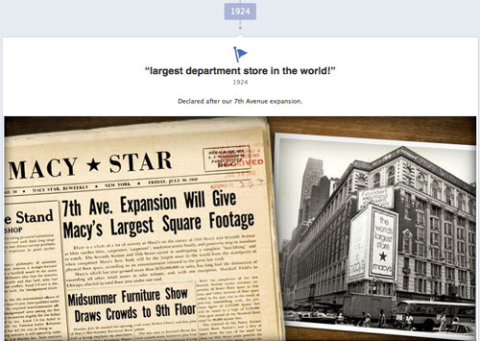
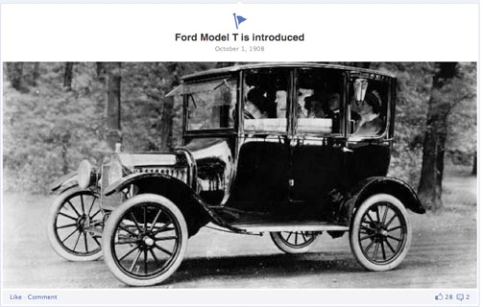
Ja New York Timesi leht sisaldab palju sisu, millest verstapostid luua, nii ühe- kui ka kaheveerulistes vormingutes.
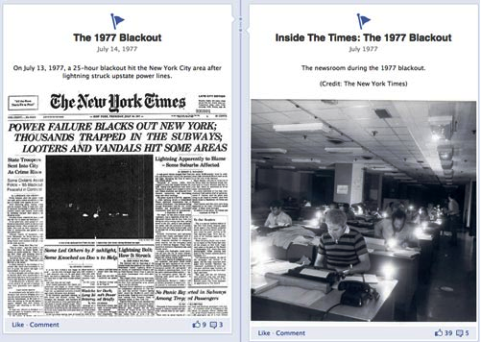
Kuidas luua verstapost oma ajaskaala lehel
Esimese verstaposti loomiseks klõpsake lihtsalt olekuvärskenduste loomisel valikul „Milestone“.
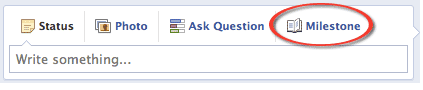
Enne verstapostide loomist peate seda tegema kehtestada võrdluskuupäev—Sünniaasta, ettevõte alustas, ettevõte asutati jne. Facebook muudab selle lihtsaks, kuvades hüpikakna, kui esimest korda linki „Milestone” klõpsate.
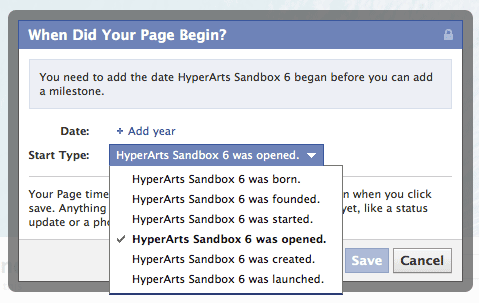
Kui olete alguskuupäeva kindlaks määranud, saate selle luua Verstapostid. Muidugi soovitan teil seda teha kasutage oma verstapostides kujutisi ja looge nii palju kui soovite, mida rohkem seda uhkem!
Kaasavõtmine: Kujutised on ajaskaalas keskmes!
Nagu ülaltoodud näidetest nähtub, pakub lehtede uus ajaskaala palju rohkem võimalusi oma lehe visuaalseks brändimiseks. See on teie teha kasutage neid võimalusi ära.
Mida sa arvad? Mida olete õppinud oma kogemuste abil ajalehtedele üleminekul? Jätke oma küsimused ja kommentaarid allolevasse kasti.


